
Ushbu qo'llanmada - Windows 10-dagi bunday belgilarni kiritishning 2 usuli, shuningdek, ImdaZ panelini qanday o'chirish va ish bilan aralashishingiz mumkin.
Windows 10-dagi emoji yordamida
So'nggi versiyalarning Windows 10-da, agar siz bo'lmaganda, Emoji panelini bosish bilan asosiy birikma mavjud, chunki siz hech qanday dasturda emas:
- Tugmachalarni bosing WIN +. yoki Win +; (G'alaba - Windows emblemasi bilan kalit va nuqta odatda yarim harfi, vergulli bir nuqta - g harfi bor.
- Emoji paneli ochiladi, bu erda siz xohlagan belgini tanlashingiz mumkin (panelning pastki qismida toifalarni almashtirish uchun yorliqlar mavjud).

- Belgisi qo'lda tanlay olmaydi, lekin shunchaki bir so'zni (ham rus tilida va ingliz tilida) kiritishni boshlang va ro'yxatda faqat mos kelmaydi.

- Emodiga kiritish uchun, shunchaki kerakli sichqonchani bosing. Agar siz qidirish uchun so'zni kiritgan bo'lsangiz, u faqat tanlangan bo'lsangiz, uni tanlagan bo'lsangiz, kirish kursor joylashgan joyda belgilanadi.
O'ylaymanki, har kim ushbu oddiy operatsiyalarni engish mumkin va siz saytlarda ham, instagramda ham, instagramda va Instagramda kompyuterdan nashr etish imkoniyatidan foydalanishingiz mumkin (ba'zi sabablar ko'pincha ko'rinadigan bo'lishi mumkin).
Panel sozlamalari juda ko'p emas, ularni parametrlarda topish mumkin (WIN + i tugmachalar) - Qurilmalar - Qurilmalar - Klaviatura variantlari.
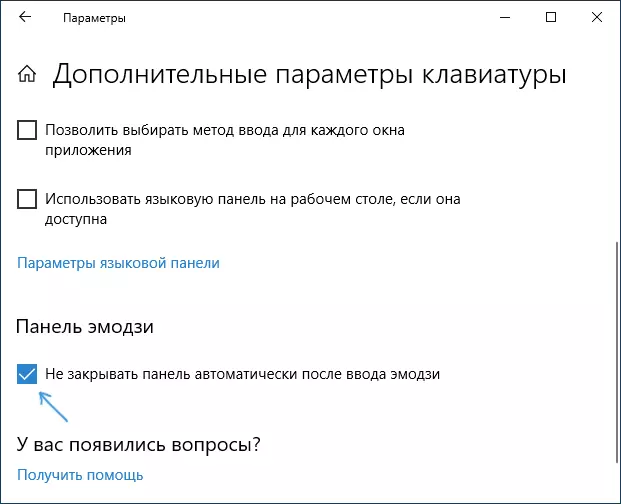
Xulq-atvorda o'zgartirilishi mumkin bo'lgan narsa bu belgini olib tashlashdir ", bu yopiq bo'lishi uchun" Emodiga kirgandan so'ng panelni yopmang ".
Touch klaviatura yordamida EMOJI-ni kiriting
Emdazi belgilarini kiritishning yana bir usuli - bu teginish klaviaturasini ishlatish. Uning belgisi quyidagi o'ng tomonda bildirishnoma maydonida namoyish etiladi. Agar u bo'lmagan bo'lsa, bildirishnomalar doirasidagi xabarlar (masalan, soatlab) va "Show Town Klaviatron tugmachasini" tekshiring.
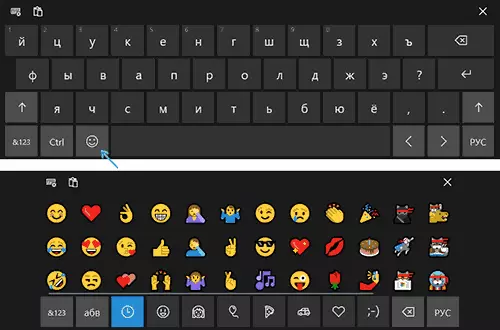
Agar sensorli klaviatura oching, siz pastki qatordagi tugmachani tabassum bilan boshlang, bu esa o'z navbatida Emoji belgilarini ochadi.
Emoji panelini qanday o'chirish kerak
Ba'zi foydalanuvchilar Imodi panelini talab qilmaydi va muammo bor. Windows 10 1809 versiyasidan oldin, ushbu panelni o'chiring va aniq bir kombinatsiyani, uning qo'ng'irog'i, bu mumkin:
- G'alaba + R tugmachalarini bosing, reREmadni "yugurish" oynasida kiriting va Enter ni bosing.
- Ro'yxatdan o'tkazilgan registralda, Beathkey_machine \ Dasturga o'ting \ Microsoft \ Kirish \ Sozlamalar
- Yoqilg'iexpressinppresspellpellhoto parametrini 0 ga o'zgartiring (agar parametr mavjud bo'lmasa, ushbu nom bilan D so'z32 parametrini yarating va qiymatni belgilang).
- Xuddi shu bo'limda ham shunday qiling \ Microsoft \ Input \ Sozlamalar \ Procrofal_1 \ atpute \ Proc_1 \ lokrem_0419 \ iM_1
- Kompyuterni qayta yoqing.
So'nggi versiyada ushbu parametr yo'q, qo'shimcha narsa hech narsaga ta'sir qilmaydi va boshqa shunga o'xshash parametrlar, tajribalarni qidirish men uchun olib bormadi. Ushbu qismda Winaero Tweaker singari, ham ishlamagan (yamoji panelini yoqish uchun element mavjud bo'lsa-da, lekin bir xil ro'yxatga olish kitoblarini bajaradi).
Natijada, men g'alabadan foydalanib, barcha asosiy kombinatsiyalarni o'chirib qo'yish uchun yangi Windows 10 uchun echim yo'q, lekin men bunga murojaat qilmayman. Agar siz echim topsangiz va ularni sharhlarda baham ko'rsangiz, men minnatdorman.
